premiere怎么裁剪电影里的精彩片段并导出视频
1、启动premiere软件,新建项目。在新建项目时,如果你是独立显卡,建议把渲染程序设置为【Merrcury Playback Engine GPU加速】模式。如果你是集成显卡,可以选择【仅Merrcury Playback Engine 软件】,然后点击【确定】。

2、在左下角导入媒体模块中,鼠标右键空白位置,选择【导入】(也可以双击空白位置),找到想要裁剪的电影或视频,导入进来。

3、鼠标选中导入进来的视频,直接拖拽到右侧时间轴中,软件会自动为你建立和源视频属性一样的序列。
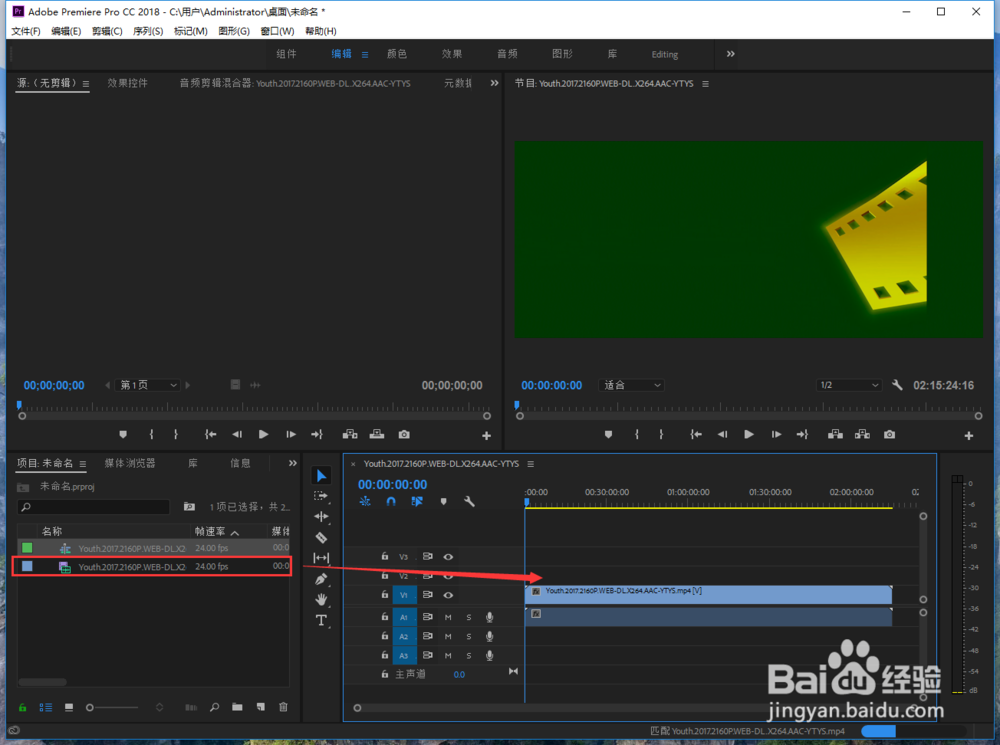
4、在时间轴上可以移动进度条,可以在右上角对视频进行预览。找到我们要裁剪的开始位置,就是准备开始跳舞的开头,用工具栏中的剃刀工具点击一下视频文件,就会自动从点击的地方裁剪成两半。
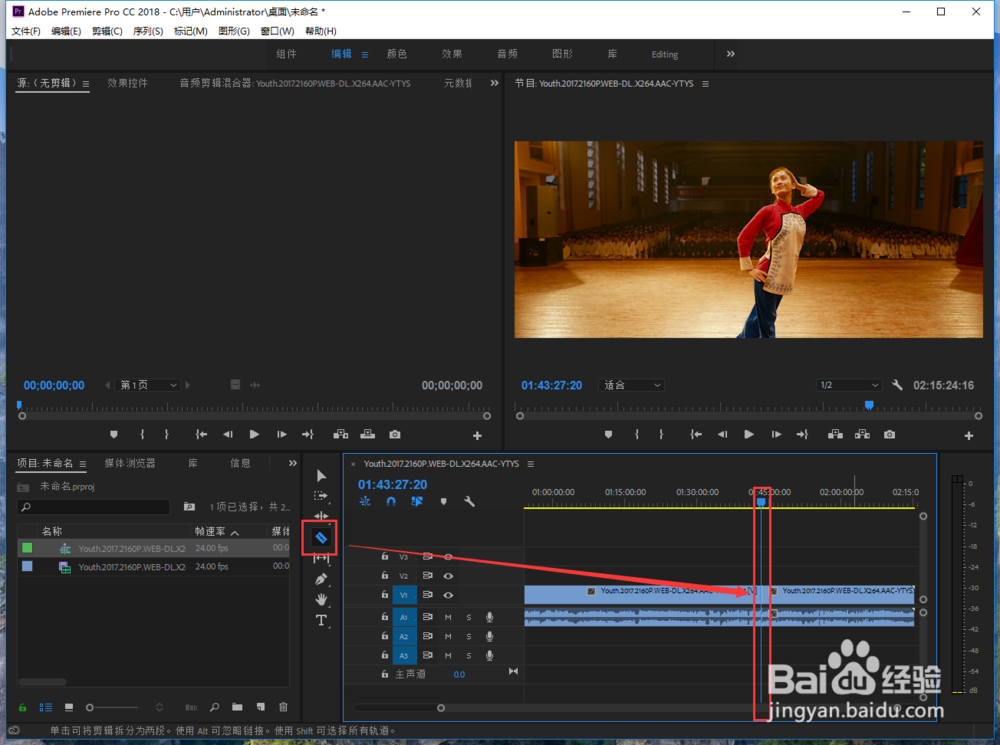
5、往右边选择到想裁剪的分段视频的结尾部分,就是女主跳完舞的地方,再用裁剪刀切断,然后把前后两端不要的视频选中删除掉,只留下中间跳舞的这一部分。

6、然后我们把剩下的这一小段视频拖到时间轴的最开始,就是0秒的位置,鼠标选择到跳完舞最后一部分,离结束还有几秒的地方,在左上角选择【效果控件】,找到【不透明度】,点击一下右侧的小圆点,就在你选择的时间轴位置上插入一个关键帧。
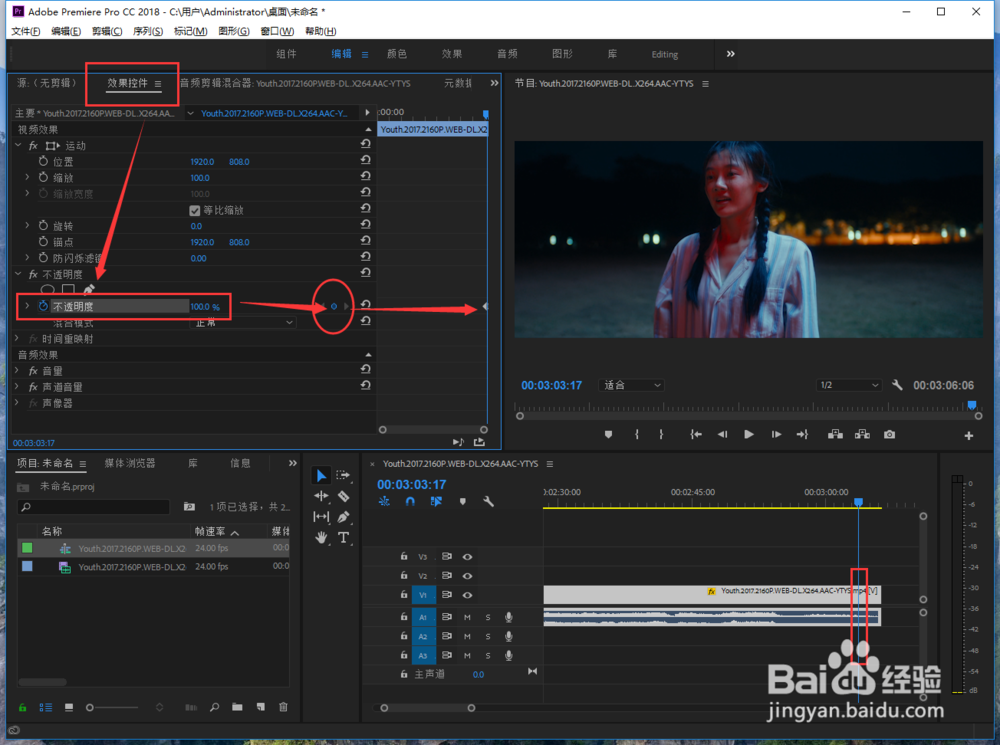
7、然后在时间轴上把播放的时间选到分视频的最后一帧,再插入一个关键帧。
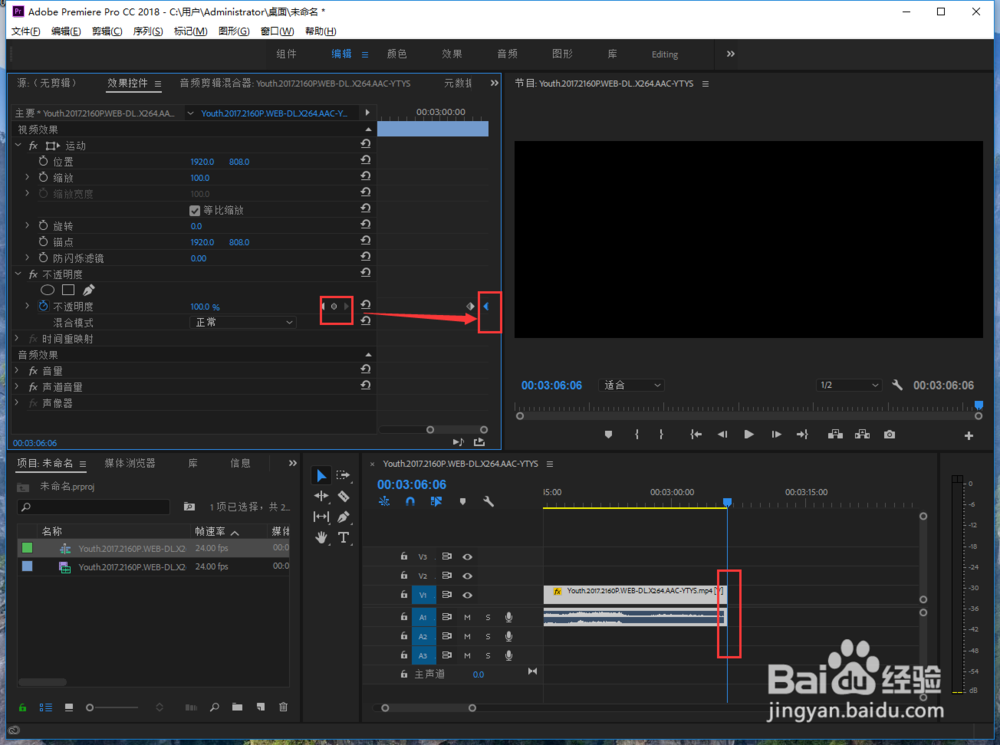
8、然后鼠标选择刚插入的末尾的关键帧,把不透明度的数值改成0%。这样做是为了这段分视频在播放到最后的时候会慢慢变成黑场,过度会比较自然。

9、当我们只做好这一小段视频后,就要导出视频了。在顶部菜单栏中依次点击【文件】-【导出】-【媒体】(快捷键Ctrl+M),就会弹窗导出媒体的设置窗口。
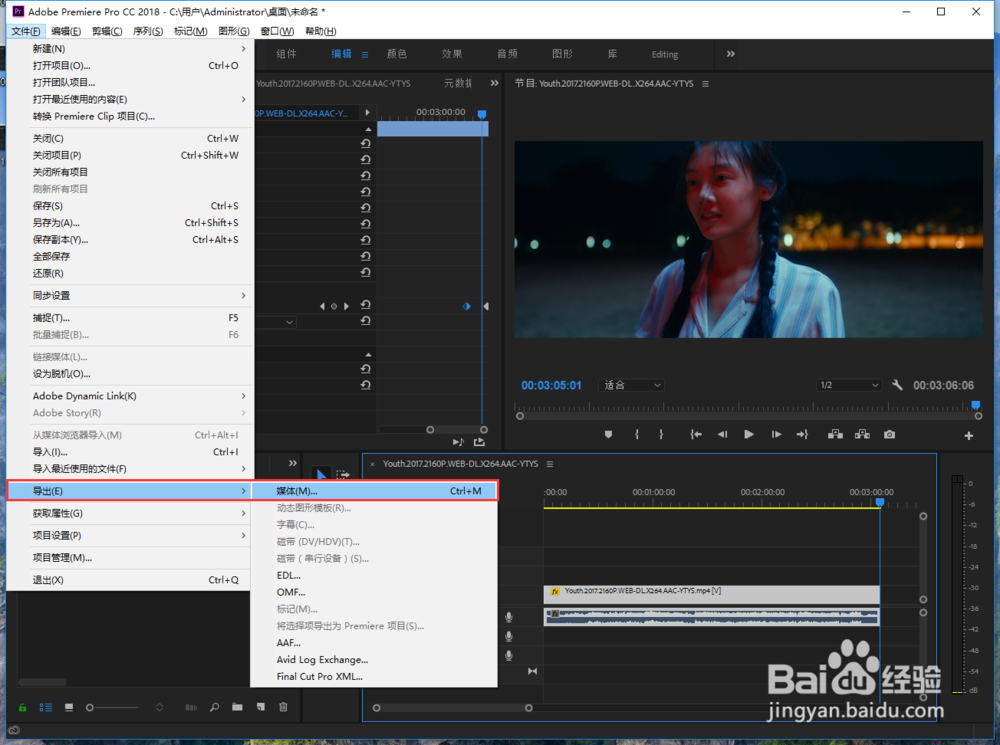
10、在导出媒体窗口中,把格式选择为【H264】,预设【匹配源-高比特率】。再点击一下输出名称,在窗口中输入想要导出视频的名称,然后点击保存。
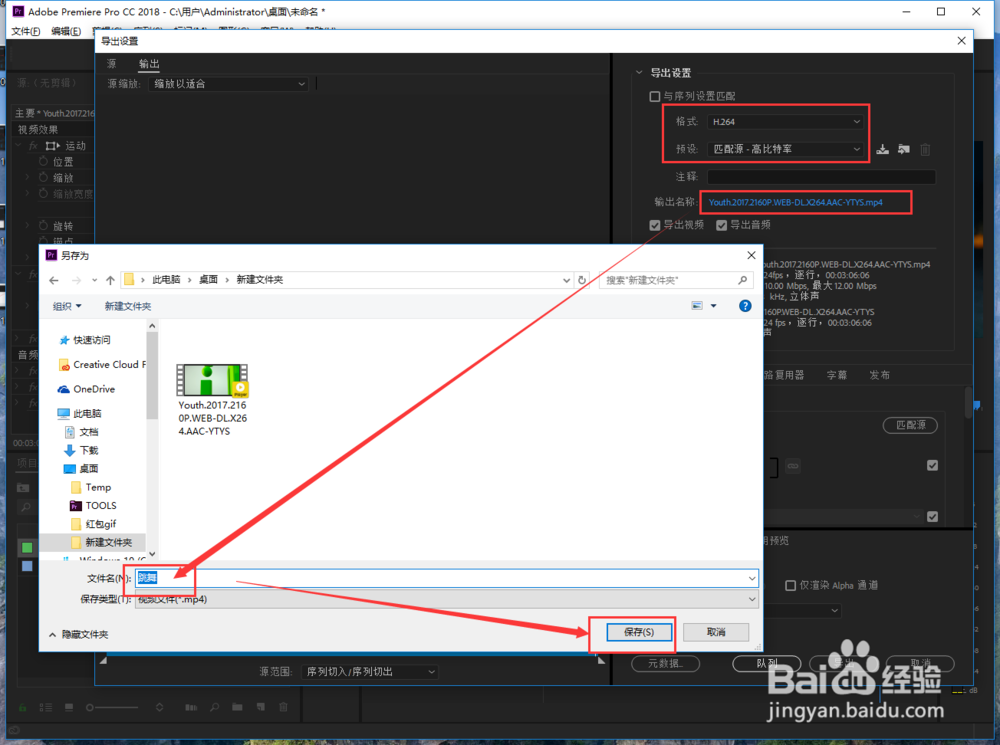
11、所有导出媒体设置完成后,点击【导出】按钮,耐心等待一段时间,就搞定啦~(视频时长越长,导出的越慢哦,所以要有耐心)
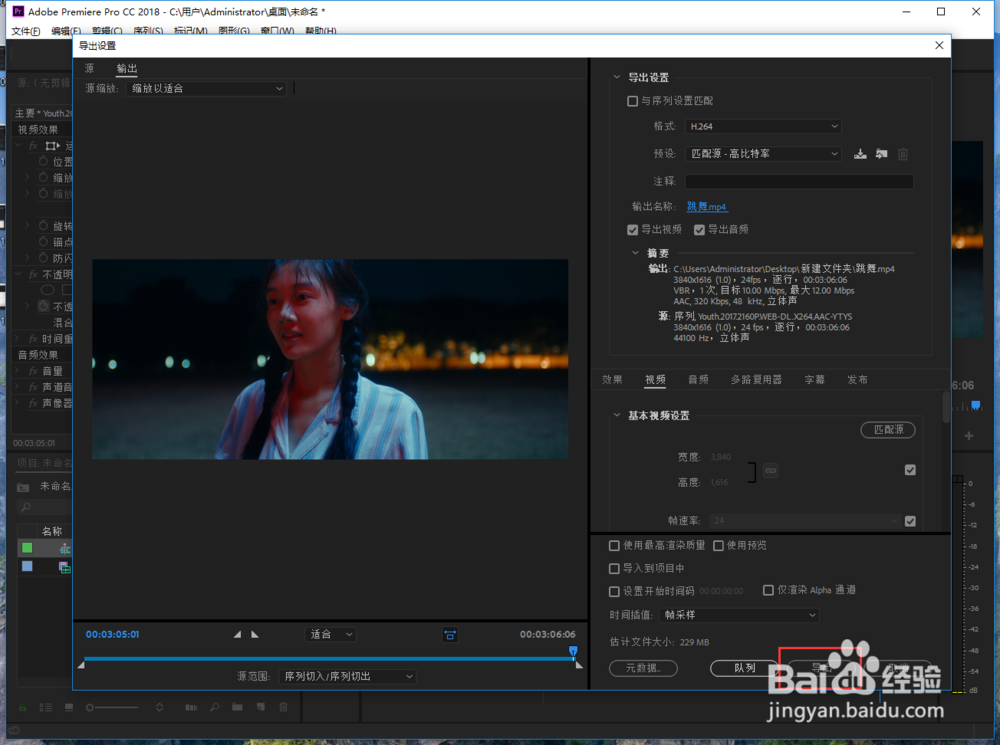
12、导出完成后,打开导出的视频位置,找到我们裁剪导出的分视频,双击打开就可以用播放器播放啦。证明导出成功啦~也不算难把?
